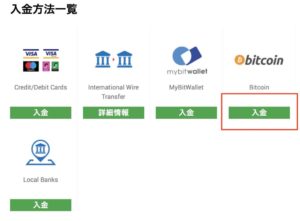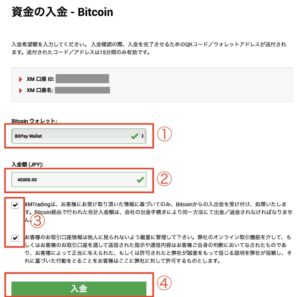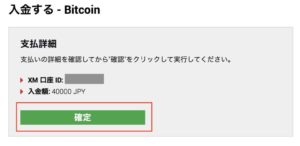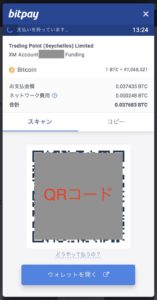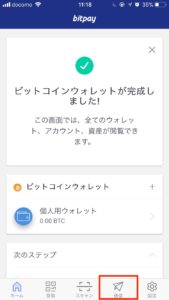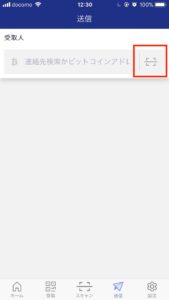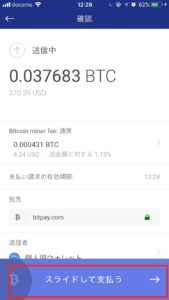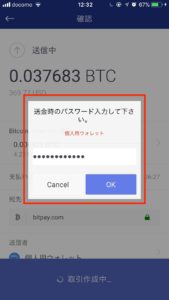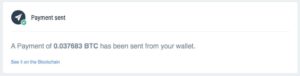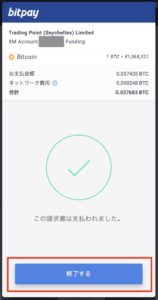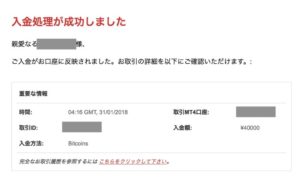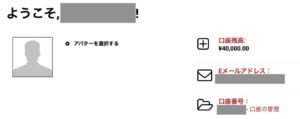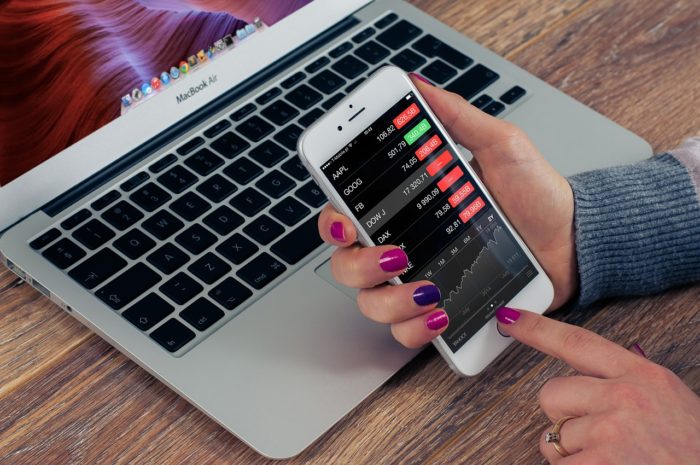
海外FX口座のXM(XMtrading)への資金の入金は、基本的に手数料は無料ですし、入金完了するまでの時間もわりと短時間で入金できます。ですが、出金する時には入金した方法でしか出金できず、出金の手数料やそれにかかる日数などが違ってきますので、出金についても考えてから入金方法を選択したらいいと思います。
- 銀行入金
入金にかかる時間:着金後1時間以内に口座へ資金を反映、Eメールで連絡。
手数料:10,000円以上の入金ならXMTradingが負担してくれます。10,000円未満の入金の場合には手数料が引かれます。
出金:指定する自分の口座へ出金できます。海外送金になるため、手数料が受け取る銀行の規定によりかかってきます。2000円前後はかかってくると思われます。出金にかかる日数ですが、手元に現金を手にするまでには約5~7日間くらいはかかると思っていたほうがいいです。また、日本の銀行に着金する際に、海外からの着金ということで、「送金の種類、使途についての伺い」の問い合わせが来ると思いますので、それに答える必要があります。
- クレジットカード
入金にかかる時間:数分以内に口座へ入金を反映、Eメールで連絡。
手数料:入金金額にかかわらず発生しません。
出金:入金に使ったカードへ返金する形となります。カードで入金した額は、必ず、まずカードへ返金の形で出金しなくてはならず、それ以上の金額の出金はその他の方法で出金できます。出金できるまでにかかる期間は明確にはわかりかねます。
- ビットコイン
入金にかかる時間:60分以内に口座へ入金を反映、Eメールで連絡。
手数料:XMTradingへの着金額は、入金額から送金手数料を差し引いた額となりますが、XMTradingが本手続にかかる全費用を負担してくれるので、結果手数料は発生しません。
出金:ビットコインで入金した額を上限として、ビットコインで出金できます。出金にかかる時間は他の方法とくらべても格段に早いと思われますが、出金額の上限がありますので、注意が必要ですね。
今回は、出金の時間のことを考えて、出金するのに一番時間がかからないビットコインを選択することにしました。
今回利用するウォレットはモバイルウォレットのbitpayを使います。
bitpayのウォレット作成はこちらの記事を参考にされてください。
入金は以下の手順で進めます。
- XM側で入金の準備をする
- bitpay側で送金処理をする
- しばらくして入金完了
では、XMへ入金をしてみましょう。
*記事中の画像はクリックすると拡大します。
目次
XM側で入金の準備をする
まずはXM側にて入金の準備を行います。
XMにログインして、「資金を入金する」をクリックします。
↓↓
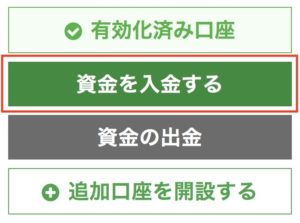
入金方法一覧が表示されますので、BitCoinの箇所の「入金」をクリックします。
↓↓
入金の画面になります。
①Bitcoinウォレットを選択します。
今回はbitpayを利用しますのでbitpayを選択しています。
※他のウォレットから入金したい場合には、Bitcoinウォレットは一番下の「その他」を選択してください。使いたいウォレットがリストの中にあったとしても、「その他」を選ばないとその後の処理ができないようです。(2018/02/02現在)
②入金額を日本円で入力します。
今回は、40,000円の入金としています。
③注意事項を読みチェックを入れます。
④全て入力したら、「入金」をクリックします。
確認画面となりますので、問題なければ「確定」をクリックします。
↓↓
そうすると以下のダイアログが表示されます。
日本円で入力した金額が、その時点でレートでビットコインの金額に換算されて表示されています。そして手数料(ネットワーク費用)を合わせた合計額も表示されています。
この画面に表示されているQRコードを利用して、bitpay側で送金処理を行いますので、このダイヤログは開いたままにしておきます。
↓↓
ここまでで、XM側の準備は終わりました。
引き続き、スマホのbitpay側での処理となります。
bitpay側で送金処理をする
今回はiPhoneにインストールしているbitpayウォレットを利用します。
bitpayアプリを起動して、ホーム画面の下「送信」をタップして送金処理を始めます。
↓↓
QRコードの読み込み
受取人の選択画面に進みます。
右側のスキャンアイコンをタップするとスマホがカメラに切り替わります。
XM側で開いたままにしてある画面のQRコードをカメラで撮ります。
↓↓
送金する
そうすると、XM側で設定した金額等の内容が表示されます。
内容に問題なければ、「スライドして支払う」で次に進みます。
↓↓
パスワードの入力が求められますので、パスワードを入力してOKをタップします。
これで送金が開始されます。
↓↓
送金処理が完了しました。
↓↓
bitpayから送金のメールが届きます。
↓↓
ここまでで、bitpay側の送金処理は終了です。
送金処理は完了しましたが、すぐにはXMには反映されません。
bitpayアプリの「設定」で指定してある、「ビットコインネットワークの手数料設定」で選択されている送信時間がかかる事になります。(「通常」の設定で約30分程度かかるはず)
という事でしばらく待ちます。
入金完了
bitpay側で送金処理が終わると、XM側の画面も切り替わっているはずです。
「終了する」をクリックして、入金されるのを待ちます。
↓↓
しばらくすると、XMから入金完了のメールが届きます。
今回は入金処理から40分くらいで入金されました。
↓↓
XMの口座を確認してみると、きちんと金額が入金されていました。
↓↓
以上でXM口座へのビットコインでの送金処理は終了です。
お疲れ様でした。
まとめ
- XM口座の入金手数料は10000円以上の入金ならば無料
(これはどの入金方法でも同じはず。) - XM側で入金の準備をして、bitpay側で送金処理を行う
- bitpay側の手数料の設定で着金時間の差異がある
以上です。
XMに入金する時の参考にされてください。